Hier ist eine Anleitung, wie Sie genau bestimmen können, welche Version von Starbound verwendet werden soll. Ich mache das (mehr oder weniger), weil ich nicht viele Videos darüber finden konnte, wie man speziell frühere Versionen von Starbound spielt.
Vorwort
Sie müssen eine legale Kopie von Starbound besitzen, um diese Methode verwenden zu können, und (glaube ich) dieser Kauf muss auf diesem Konto erfolgen. Also nicht via geteilt. Familien teilen.
Stellen Sie sicher, dass Sie NET 5.0 (SDK) heruntergeladen haben und dass es das ist x86. Dies ist möglicherweise nur für Leute nützlich, die sich mit bestimmten Beta-Besonderheiten befassen, aber für mein Beispiel lade ich Enraged Koala Update 7 herunter.
DepotDownloader Erster Download + Befehl
https://github.com/SteamRE/DepotDownloader
Nachdem Sie DepotDownloader heruntergeladen haben, sollten Sie sicherstellen, dass es in einen eigenen, separaten Ordner extrahiert wurde. Darin befinden sich eine .exe- und andere .dll-Dateien, aber Sie werden mit nichts davon interagieren.
Lassen Sie den Ordner für die folgenden Schritte geöffnet, er wird wieder angezeigt, nachdem SteamDB verwendet wurde.
Sie können auch den folgenden Befehl in einen Notizblock oder ein ähnliches Dokument kopieren:
dotnet DepotDownloader.dll -app -Depot -Manifest -Nutzername -Passwort
Ihr Benutzername und Ihr Passwort sind Ihr Steam-Benutzername und Ihr Passwort, daher möchten Sie vielleicht Teile des Befehls damit ausfüllen.
Schließen Sie das „<>“ nicht ein und ersetzen Sie nur die „<>“-Platzhalter.
SteamDB-Depots
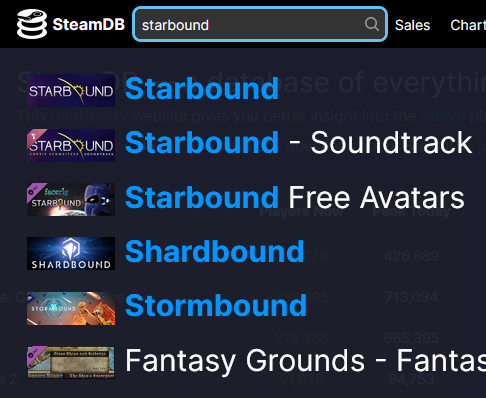
Klicken Sie auf Starbound und dies wird angezeigt:
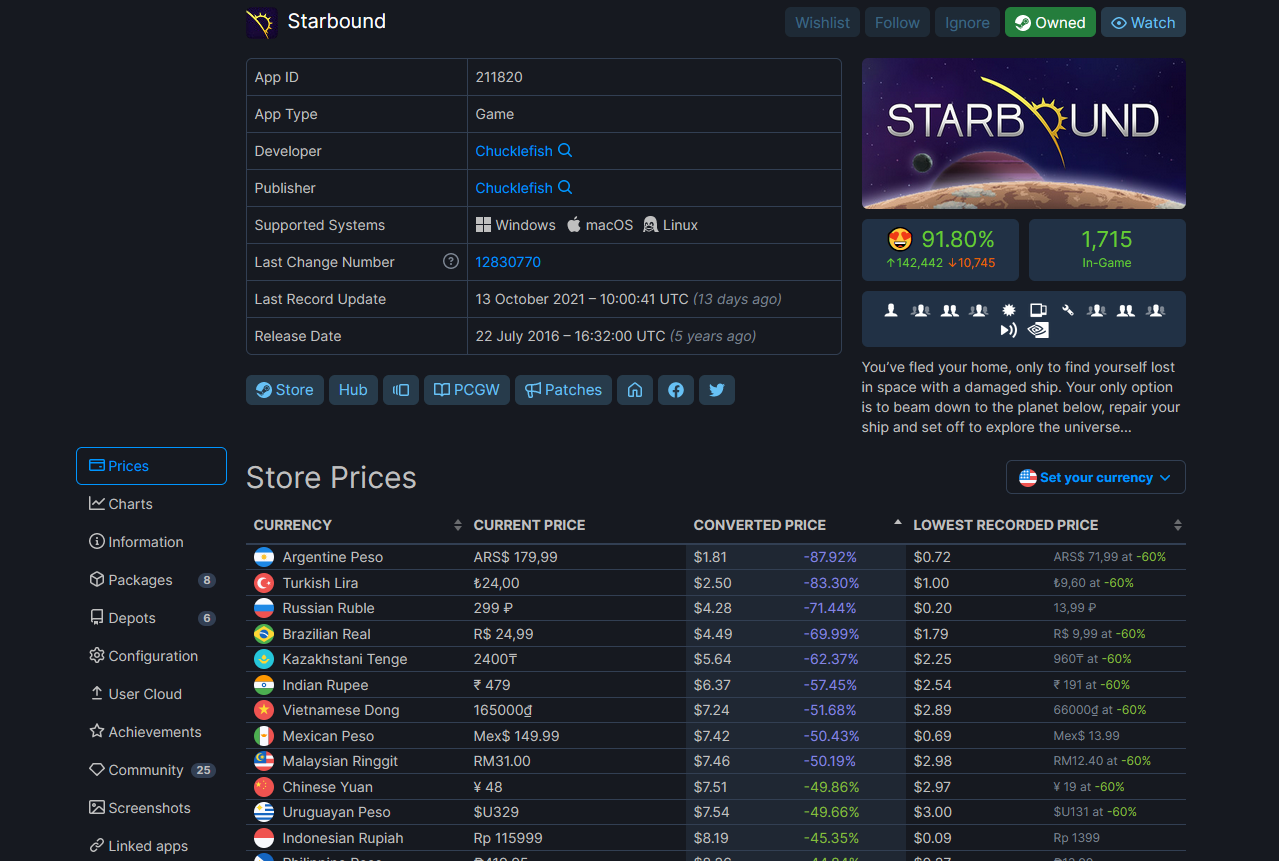
Notieren Sie sich die App-ID. Dies wird verwendet, wenn der Befehl zum Herunterladen ausgeführt wird. Ich habe meine auf einen Notizblock gelegt oder Sie könnten den Befehl von Anfang an ersetzen. Wenn Sie dies tun, fahren Sie fort und ersetzen Sie „ “ nach „-app“. Für Starbound lautet die App-ID 211820, Ihre -app sollte also wie folgt aussehen: „-app 211820“.
Scrollen Sie nach unten zu „Depots“ und für Enraged Koala klicken Sie auf Starbound Content mit der Bezeichnung „211821“. Welches Depot Sie auch anklicken und verwenden möchten, ersetzen Sie das „ ” nach “-depot” andernfalls notieren Sie es für die spätere Verwendung.
„Starbound Content“ scheint alle Beta-Versionen zu haben. Die anderen (wie Starbound Windows 32…, …64) scheinen keine Beta-Version zu haben.
Manifeste
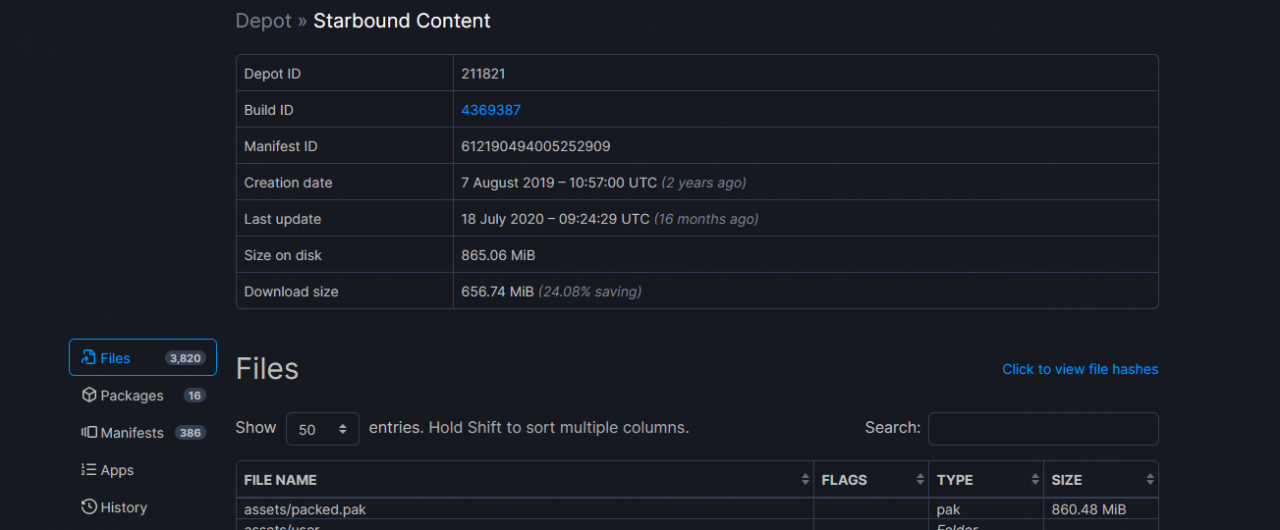
Scrollen Sie nach unten und klicken Sie auf Manifeste. Von hier aus möchten Sie wahrscheinlich Daten und das Wiki vergleichen, um die gewünschte Version zu finden. Die Manifeste enthalten alle nächtlichen, instabilen und öffentlichen Veröffentlichungen, daher kann es einige Versuche dauern, bis Sie die genau gewünschte Version von Starbound finden. Die Manifeste geben keine größere Geschichte darüber, was genau sie sind.
Persönlich musste ich Daten mit Querverweisen versehen, aber Sie können die Registerkarte "Verlauf" ausprobieren und nach öffentlichen/instabilen/nächtlichen Builds suchen. Der öffentliche Bau, den ich wollte, war also zu alt für die Geschichte.
Link unten:
https://starbounder.org/Version_history
Nachdem Sie das gewünschte Manifest gefunden haben, Kopieren Sie die Manifest-ID in die rechte Spalte. Es ist blau und offensichtlich, aber klicken Sie nicht darauf, da es sich um einen Hyperlink handelt.
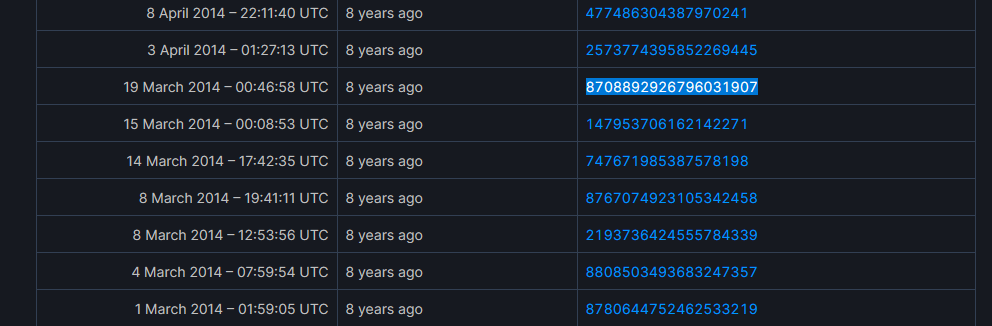
Nachdem Sie das kopiert haben, fügen Sie es in Ihr Notizdokument ein oder ersetzen Sie das „ ” nach “-manifest”, dasselbe wie zuvor.
cmd.exe und Eingabeaufforderung
„dotnet DepotDownloader.dll-app -Depot -Manifest -Nutzername -Passwort ”
Für meine Version von Enraged Koala wird Folgendes verwendet:
dotnet DepotDownloader.dll -app 211820 -depot 211821 -manifest 8708892926796031907 -username Beispiel -password Beispiel
Stellen Sie sicher, dass dies ausgefüllt ist, und gehen Sie von früher in den DepotDownloader-Ordner. Klicken Sie auf die Datei-Explorer-Leiste und gehen Sie wie folgt vor:
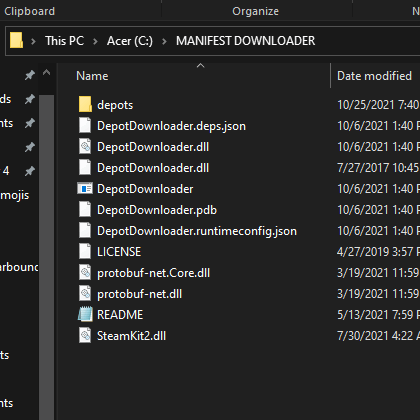
Kopieren Sie den Befehl „dotnet DepotDownloader.dll …“ und fügen Sie ihn in die Eingabeaufforderung ein. Wenn Sie alles richtig gemacht haben, sollte der Download sofort beginnen ODER Sie nach Ihrer 2-Faktor-Authentifizierung fragen. Nach Eingabe Ihrer Autorisierung sollte der Download beginnen. Es mag langsam erscheinen, aber geben Sie ihm ein bisschen Zeit. Wenn Sie versuchen, auf die Dateien zuzugreifen, während sie heruntergeladen werden, kann dies den Download unterbrechen und unterbrechen.
Nach einer Weile sollten Sie Folgendes sehen:

Stapellauf
Darin sehen Sie „211821“ und wahrscheinlich „.DepotDownloader“. 211821 ist die Depot-ID von Starbound, also navigieren Sie hinein.
Navigieren Sie danach zum nächsten Ordner. Gehen Sie für mein Beispiel in der folgenden Reihenfolge vor: win32 -> Launcher (Ordner) -> Launcher (Anwendung)
Ausführen und genießen!
[BONUS] Launcher-Anwendung zur Steam-Bibliothek hinzugefügt
Auf Ihrer Steam-Oberfläche sollte es eine Schaltfläche „SPIEL HINZUFÜGEN“ geben, auf die Sie klicken können. Nachdem Sie darauf geklickt haben, klicken Sie auf „Ein Nicht-Steam-Spiel hinzufügen…“. Klicken Sie auf „Durchsuchen“ und navigieren Sie zu der Stelle, an der sich die launcher.exe in Ihrer gewünschten Version von Starbound befindet.
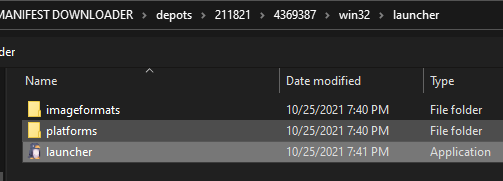
Wählen Sie einfach und dann „Ausgewähltes Programm hinzufügen“ und es sollte in Ihrer Steam-Bibliothek als „Launcher“ oder wie auch immer die .exe heißt, erscheinen.

HEY! das hat funktioniert! Es ist wirklich erstaunlich, dass ich dieses Tutorial zur Vorgehensweise gefunden habe. Würde es selbst nicht herausfinden, wenn es nicht für dich wäre!
Obwohl der Prozess des Kopierens und Einfügens der Ausführungszeile in cmd.exe die Zeile immer wieder blockierte, bis die Version vollständig heruntergeladen wurde.
Stecken Sie es einfach weiter hinein, wenn es oft zu Zeitüberschreitungen kommt, bis alles validiert und zu 100% installiert ist. so hat es bei mir jedenfalls funktioniert